
Innholdsfortegnelse:
- Forfatter John Day [email protected].
- Public 2024-01-30 11:22.
- Sist endret 2025-01-23 15:02.

Hei, i dag vil jeg vise deg hvordan du lager Word Clock. For dette prosjektet trenger du:
- Wemos D1 -kontroller
- 2,5 m WS2812B LED -strips (60 lysdioder/m)
- Laserskåret frontplate (flere detaljer: trinn 6)
- 244x244mm hdf/mdf trepanel (4mm tykk)
- 18x forsenket skrue M3x10mm
- 5V strømforsyning
- DC -kontakt
- LDR
- Mikrobryter
- 10k motstand
- Spenningsregulator (3.3V)
- Massiv kobbertråd (1,5 mm²)
- Strandet ledning
- Litt filament til 3D -skriveren
- 2-komponent lim, superlim eller varmt lim
- A3 -papir
Verktøy:
- 3D -skriver (min. 270x270mm)
- Skriver som kan skrive ut på A3
- Grovt sandpapir
- Loddejern
- Skrutrekker
- Noen tang
Trinn 1: Designet

Som du kan se på bildet ovenfor, er designet på klokken min veldig enkelt å lage på nytt. Den inneholder et hdf -panel som brukes som bakvegg, et 3d -trykt etui, for diffusoren brukte jeg et ark og sist men ikke minst den laserskårne frontplaten.
Trinn 2: 3D-utskrift
Til klokken trenger du 3 forskjellige 3D -trykte deler:
- 1x etui. STL
- 1x rutenett. STL
- 10x mutter. STL
For etuiet og muttere brukte jeg hvit PLA og for rutenettet brukte jeg svart PLA for å skille lyset fra hver LED.
De 3D -trykte delene har allerede tråder inne, men hvis de er trege, kan du bruke en M3 skruekran for å kutte dem igjen. Spesielt tråden med nøtter skal være veldig glatt.
For alle deler brukte jeg en lagtykkelse på 0,2 mm og et påfyll på 30%.
Trinn 3: LED -bakveggen

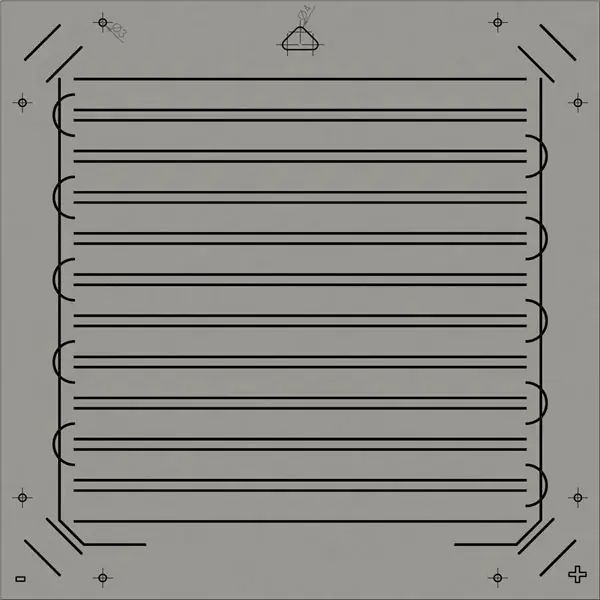
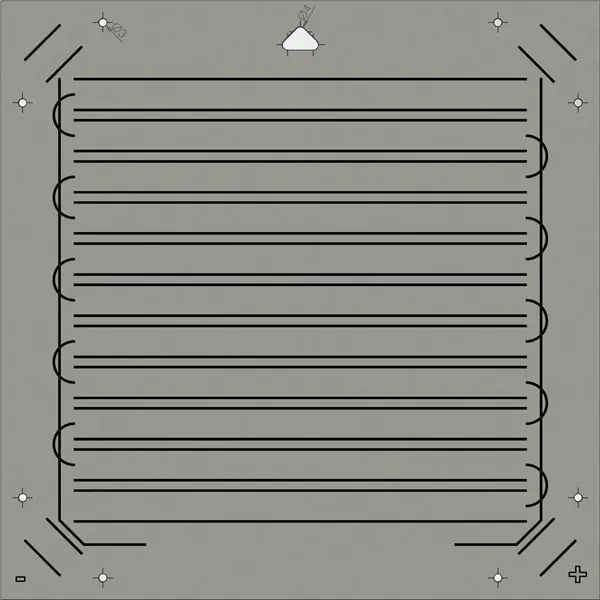
- Du har kuttet ut et 244x244 mm stort stykke av et 4 mm tykt hdf/mdf -panel.
- Etter å ha kuttet trepanelet må du skrive ut "Bakground. PDF" og lime det (jeg brukte UHU -pinne) på trepanelet.
- Det neste trinnet er å bore hullene som er merket på malen. For denne prosessen er det nyttig å bruke en trebor og ta et gammelt hvilestykke for å legge det under hdf -panelet mens du borer hullene. Dette forhindrer at hullene rives ut.
- Nå må du kutte 4 enkle LED -er fra LED -stripen og 11 stykker som er 11 LED lange og feste den på trepanelet.
- I det siste trinnet må du lodde alle lysdiodene sammen som vist på bildet. "+" Og "-" kraftledninger er laget av en 1,5 mm² solid kobbertråd. Alle andre tilkoblinger er laget av standard ledning.
Trinn 4: Saken


Etter 3D -utskrift kan du lime alle elektroniske deler i esken med superlim eller lignende. Etter at limet er herdet kan du bruke varmt lim for å fikse rutenettet. Det røde området på bilde 2 viser posisjonen til det varme limet.
Trinn 5: Kabling
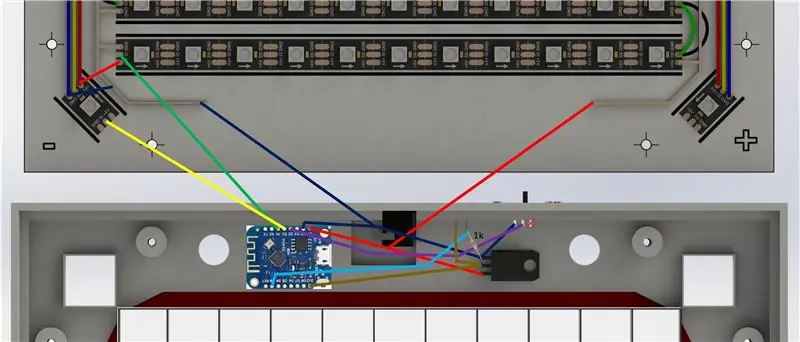
- Bruk strandet kobbertråd (1,5 mm²) for å koble DC -kontakten til kraftledningene på bakveggen.
- I neste trinn kan du koble alle andre deler med wemos som vist på bildet.
Trinn 6: Frontplaten



For klokken min hadde jeg frontplaten laserskåret av børstet rustfritt stål (1,5 mm tykk). Du kan også bruke et 270 x 270 mm stort plexiglasark og lime en kuttet folie på den.
I det neste trinnet må du bruke det 3d -trykte etuiet for å markere alle 10 skruestillinger på baksiden av frontplaten som på bildet. Etter å ha merket posisjonene, ta litt sandpapir og grov opp overflaten rundt skruene. Etter det må du ta litt 2-komponent lim for å feste alle skruene på frontplaten som vist på bilde 2. Mens limet herder kan du skrive ut "Difuser. PDF" på et A3-ark, kutte det ut og bruke tape for å fikse det på frontplaten.
Trinn 7: Programmering
Her kan du laste ned kildekoden for begge språk:
Trinn 8: Montering


Først, ta frontpanelet sammen med etuiet og bruk de 3d -trykte mutrene for å fikse det. Det neste og siste trinnet for å skru den bakre veggen med 8 forsenkede skruer.
Trinn 9: Testing
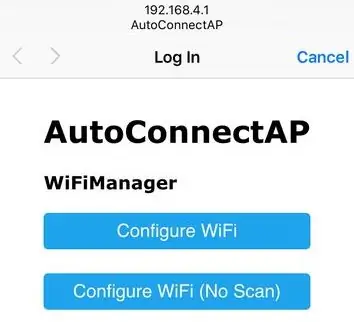
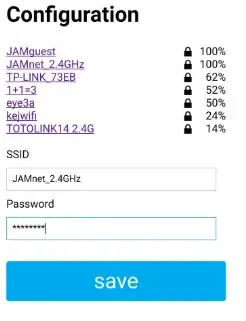
Etter å ha koblet klokken til en strømforsyning, oppretter Wemos et WiFi -tilgangspunkt. Med dette tilgangspunktet kan du koble til mobiltelefonen. Etter det må du gå til 192.168.4.1 i en webbroswer (dette skal være det samme som på bildet). Etter tilkobling til wemos kan du konfigurere wifi og klikk lagre. Nå starter Wemos på nytt, og forhåpentligvis kan du koble deg til Wifi og begynne å jobbe.
Trinn 10: Konklusjon
Hvis du liker dette prosjektet, kan du fortelle frinsene dine og hjelpe meg å vokse.
Hvis du er interessert i en tysk versjon av denne klokken, kan du kjøpe en her.
Hvis du har spørsmål, er du velkommen til å kontakte meg!
Anbefalt:
Wordclock With Lilygo-T-Watch 2020: 4 trinn

Wordclock With Lilygo-T-Watch 2020: Denne instruksjonsfilen viser deg hvordan du viser tiden i wordclock-stil på en Liligo T-watch. Så det er mulig å vise datoen, angi tid og dato, endre
Und Noch Eine Wordclock: 3 trinn

Und Noch Eine Wordclock: Hallo Leute, jeg vil her heute mal eine erneute Kopie einer Wordclock vorstellen. Mir hatte diese Uhr schon beim aller ersten Anblick das Nerdige " Will-Ich-Haben " -Gefühl geweckt. Das schöne an dieser Uhr ist sie stellt die Zeit in Worten
ESP32 Scrolling WordClock on LED Matrix: 5 Steps (with Pictures)

ESP32 Scrolling WordClock on LED Matrix: I dette prosjektet lager jeg en Scrolling WordClock med en ESP32, LED Matrix og en sigarboks. En WordClock er en klokke som staver tiden i stedet for bare å skrive den ut på skjermen eller ha hender du kan lese. Denne klokken vil fortelle deg at det er 10 minutter pa
NTP Synchronized Wordclock: 6 trinn (med bilder)

NTP Synchronized Wordclock: Synkroniser klokken din med en NTP-tidsserver, slik at de kan sjekke riktig tidspunkt hvis det har vært en blackout hvis du ikke er hjemme :-)
DIY Arduino Wordclock: 7 trinn (med bilder)

DIY Arduino Wordclock: Min versjon av et ordklokke vil ikke inneholde en 12 × 12 LED-Matrix-skjerm. I stedet er den laget med LED -strimler, og bare de betydningsfulle ordene på klokken kan lyse. Med denne metoden kan du ikke vise tilpassede meldinger, men hele bygget vil ikke koste deg
